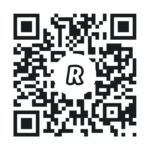Nema osobe koja je u IT području a da nije doživjela poziv nekog manje-vještog korisnika da pomogne s nečim na računalu. Nekad davno smo takve probleme morali rješavati fizičkim odlaskom do korisnika i pogledati o čemu se radi. To nije problem ako se korisnik nalazi u istoj zgradi, no što ako je korisnik na drugom kraju grada/države/kontinenta? – Srećom da živimo u tehnološko razvijenim vremenima stoga danas imamo na raspolaganju pregršt alata za udaljeno spajanje direktno na uređaj korisnika. Nema više gubljenja vremena na putovanja samo da bi stisnuli jednu tipku.
Remote Desktop Connection aplikacija postoji u Windows sustavima (server i desktop) od 2001. kada je prvi put predstavljena, a od tada do danas je ostala manje-više ista. Svaki Windows IT administrator je redovito koristi (ili neku njenu izvedenicu).
Ova aplikacija jednostavno radi, no ovdje nam nije zanimljiva iz razloga što kad se jedan korisnik prijavi na drugo udaljeno računalo, na tom udaljenom računalu nestane slike i pojavi se ekran za prijavu. Drugim riječima, korisnik s druge strane ne može vidjeti što prvi korisnik koji se spojio radi na tom računalu. Zato je ova aplikacija više namijenjena IT administratorima kada treba obaviti udaljene poslove gdje nije potrebno da netko bude s druge strane (što je često slučaj jer se spajaju najviše na servere).
No kako je aplikacija s nama dosta dugo, zaslužila je da ju se spomene.
U ovom članku su nam više zanimljivije aplikacije za udaljeno spajanje gdje i krajnji korisnik vidi točno na svom uređaju što se događa.
Quick Assist
Ova aplikacija postaje sve više popularna među korisnicima zato jer je besplatna i dolazi u Windows 10/11 sustavima što je odlično za pružanje podrške jer ne treba navoditi korisnika da prvo skine i instalira dodatni softver.
Iako je besplatna, osoba koja daje pomoć treba imati Microsoft korisnički račun za korištenje aplikacije (privatni ili poslovni) i tim računom se prijaviti u aplikaciju.
Korisnik koja prima pomoć ne treba imati nikakav Microsoft korisnički račun.
Proces spajanja na korisničko računalo je vrlo jednostavno:
- IT administrator (podrška) pokrene aplikaciju sa svoje strane i generira sigurnosni kôd koji je uvijek jedinstven.
- Kôd koji je generiran javi korisniku koji pokreće aplikaciju na svom računalu i unosi taj kôd.
- Prilikom spajanja može se odabrati da IT administrator ima punu kontrolu nad udaljenim računalom ili da može samo gledati ekran.
Ovo je zgodna opcija za odabrati, ovisno o osjetljivosti računala na koje se spaja. - Korisnik će na svojoj strani dobiti obavijest da se osoba pod navedenim imenom želi spojiti. Ako korisnik prepoznaje o kome se radi, potvrđuje dozvolu spajanja i time je veza uspostavljena, a obje strane vide isti ekran i imaju interakciju korištenjem miša i tipkovnice.
Nedostatak ove aplikacije je što nema mogućnost dijeljenja datoteka izravno kroz svoje sučelje. Zato se za taj dio treba snaći na neki drugi način.
Najbliže što ima je dijeljenje clipboard-a kada treba podijeliti neki tekst.
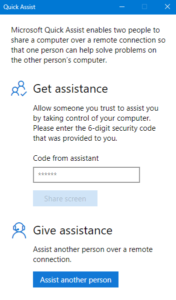
Windows Remote Assistance
Kad smo već kod Windows sustava, osim ranije spomenute Quick Assist aplikacije, Windows sustav ima još jedan način udaljenog spajanja koji je prvi put predstavljen u Windows XP operativnom sustavu – Windows Remote Assistance.
Ovaj način radi još uvijek i danas u doba Windows 10/11, no da bi se uspješno povezalo dvoje korisnika, potrebno je proći kroz nekoliko koraka da bi se veza uspostavila kao što se slanje pozivnice kroz email. Ta kompliciranost je vjerojatno razlog zašto nije doživio veću popularnost.
Također, da bi ovo radilo unutar tvrtke, potrebno je dodatno podesiti Group Policy za udaljeno spajanje. Osobno sam koristio ovo u vrijeme Windows 7, ali sam prestao čim sam upoznao Quick Assist.
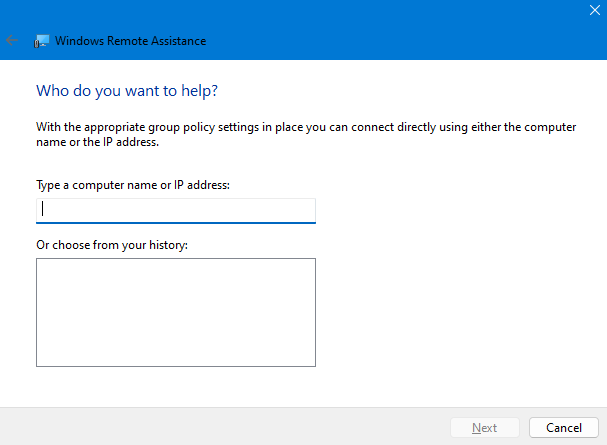
AnyDesk
Relativno (još uvijek) novi igrač na Remote Assistance sceni, AnyDesk svakim danom ima sve više korisnika. To može zahvaliti svojim jednostavnim korištenjem ali i što ima besplatnu verziju koja u startu nudi nekoliko dodatnih opcija kao što su
- dijeljenje dokumenata (File Transfer)
- Pristup uređajima bez nadzora (Unattended Access)
- Podrška za mobilne uređaje
Plaćena verzija naravno ima više mogućnosti.
Uz Quick Assist, ovo mi je alat koji često koristim u Remote Assistance poslovima. Osobno najviše volim podršku za mobilne uređaje, kad se mogu sa svog računala spojiti direktno na pametni telefon korisnika i odmah iz prvog lica vidjeti u čemu je problem.
AnyDesk ima podršku za sve popularne operativne sustave kao što su Windows, Linux, macOS, Android, iOS, Raspberry Pi.
Proces spajanja ide redom:
- Korisnik preuzme AnyDesk aplikaciju na svoj uređaj
Kod Windows korisnika je dobra stvar što aplikaciju ne moraju instalirati, već samo preuzeti i pokrenuti. Tako je vrijeme čekanja da korisnik pripremi svoju stranu za spajanje znatno manje. - Kada korisnik pokrene AnyDesk, generira mu se njegov jedinstveni ID broj koji je jasno istaknut velikim crvenim slovima.
- Taj ID broj javi osobi od koje traži pomoć, prihvati dozvolu spajanja i to je sve.
Samo sučelje AnyDesk aplikacije nije komplicirano, vrlo je jednostavno za koristiti, kako IT administratorima tako i samim korisnicima. Do bilo koje postavke se može doći vrlo brzo.
Za one koji brinu o sigurnosti (nadam se da su to svi IT admini), veza između dvije točke (session) je uvijek kriptirana, a AnyDesk ima mogućnost postavljanja dvostruke provjere autentičnosti (Two-Factor Authentication) – da, čak i u besplatnoj verziji.
Po pitanju stabilnosti i samog rada, još nisam naletio na situaciju da mi je AnyDesk zakazao u svom radu ili da je bilo sporog rada po pitanju brzine.
AnyDesk jednostavno radi.
TeamViewer
Za razliku od AnyDesk, TeamViewer je s nama već godinama. Čak mislim da je to prvi softver kojeg sam koristio za Remote Assistance.
TeamViewer je u ranijim danima bio odličan komad softvera koji je radio upravo ono što treba. Pričam ovdje o besplatnoj inačici koja je imala sve potrebno za povremena spajanja.
No kako s godinama stjecao popularnost, tako su valjda postali bahati da tako kažem. Po Internetu se može pročitati mnogo žalbi korisnika, prvenstveno profesionalnih, koji plaćaju licence. Žalbe se uglavnom odnose na loše poslovanje TeamViewer tvrtke i njihovo ponašanje prema korisnicima. Zato sve više korisnika odlazi s TeamViewer platforme i prebacuju se na druga rješenja.
Besplatna verzija se s godinama pogoršala u smislu da je nudilo da veza između dvije strane može biti aktivna samo par minuta.
Također je bila situacija da obje strane moraju imati istu verziju softvera instaliranu (ovo se odnosi na besplatnu i plaćenu inačicu).
Priznajem, ovakva situacija je bila prije par godina dok sam još koristio TeamViewer prije nego sam se upravo zbog navedenih problema prebacio na druga rješenja. Kakav je danas situacija, ne znam iz prve ruke, ali čitajući po Internetu, rekao bih da i dalje nije baš bajna.
No što se tiče samog komada softvera, tu se mora priznati da je TeamViewer jedan od boljih. Ima sve moguće opcije koje će vam ikad trebati, a IT profesionalci mogu koristiti napredne stvari za rad u okruženju s nekoliko stotina korisnika i uređaja odjednom.
Prijevare s udaljenim pristupom
Remote Assistance je danas znatno zastupljena disciplina, jer zahvaljujući brzim Internet vezama i jednostavnošću korištenja takvih softvera svatko se može spojiti bilo gdje na bilo što.
Zato danas imamo i sve veći porast prevaranata koji koriste udaljeni pristup za nanošenje štete korisniku.
Prevaranti rade na način da vam se jave i lažno predstavljaju da su iz neke tvrtke te kako su ustanovili da s vašeg uređaja dobivaju poruke o greškama. Žele se spojiti na vaš uređaj da kao nađu gdje je problem. Kad se spoje, dalje mogu tražiti vaše podatke poput bankovnih kartica i slično.
Ako ste korisnik, nemojte dozvoliti nikome nepoznatome da se spaja na vaš uređaj.
Ako ste IT profesionalac, educirajte svoje korisnike da znaju prepoznati vrste napada i prijevara kako bi se znali obraniti.
Završna riječ
Remote Assistance se toliko razvilo da postoji cijelo tržište samog tog tipa softvera. Uz gore navedene postoji cijeli niz softvera za udaljeno spajanje i administriranje:
- LogMeIn
- Splashtop
- Chrome Remote Desktop
- Zoho Assist
Microsoft Teams, iako ne spada pod Remote Assistance kategoriju već pod kolaboracijski alat, ima u sebi mogućnost spajanja na drugo računalo, stoga također može poslužiti kao alat za spajanje ako koristite to u svom okruženju.
Na kraju dana, ako u svom poslu imate čestu potrebu za korištenje nekog od alata za udaljeno spajanje, gledajte da ti alati budu jednostavni korisnicima za korištenje.